विंडोज 10 एनिवर्सरी अपडेट में बैश के साथ शुरुआत करें

विंडोज 10 एनिवर्सरी अपडेट, इस गर्मी में आ रहा है, इसमें एक वैकल्पिक इंस्टॉल के रूप में उबंटू और बैश शेल शामिल हैं। यहाँ स्थापित करने और इसके साथ शुरुआत करने का तरीका बताया गया है।
डेवलपर्स और आईटी पेशेवर आगे देख सकते हैंइस साल गर्मियों में विंडोज 10 के पहले बड़े संशोधन में रोमांचक सुधार हुए हैं। ऐसी ही एक विशेषता बैश यूनिक्स शेल है, जो कमांड लाइन टूल और एप्लिकेशन के समृद्ध संग्रह तक व्यापक पहुंच प्रदान करती है। विंडोज 10 में लिनक्स के लिए बिल्ट-इन विंडोज सबसिस्टम, विंडोज पावर उपयोगकर्ताओं के लिए एक पूरी नई दुनिया को खोलता है जो पहले समर्थन की कमी से बाधित थे। यहां देखें कि कैसे स्थापित किया जाए और कैसे शुरू किया जाए।
विंडोज 10 में लिनक्स के लिए विंडोज सबसिस्टम को सक्षम करें
इससे पहले कि उपयोगकर्ता विंडोज 10 में बैश का उपयोग शुरू कर सकें, कुछ निश्चित आवश्यकताएं हैं।
- विंडोज 10 एनिवर्सरी अपडेट - विंडोज 10 के पुराने बिल्ड जैसे कि नवंबर अपडेट, 1511 या 10586 और जुलाई पब्लिक रिलीज़, 10240 समर्थित नहीं हैं।
- लिनक्स के लिए विंडोज सबसिस्टम केवल विंडोज 10. के 64-बिट संस्करणों पर काम करता है, ऐसा इसलिए है क्योंकि विंडोज 10 पर बैश हाइपर-वी का उपयोग करता है, जो कि 32-बिट संस्करणों में समर्थित नहीं है।
- डाउनलोड करने के लिए इंटरनेट का उपयोग आवश्यक है, फिर बैश कमांड लाइन टूल इंस्टॉल करें।
- डाउनलोड का आकार लगभग 200 एमबी है।
के लिए जाओ सेटिंग्स> अपडेट और सुरक्षा> सक्रियण, और डेवलपर मोड का चयन करें, फिर हाँ पर क्लिक करें।
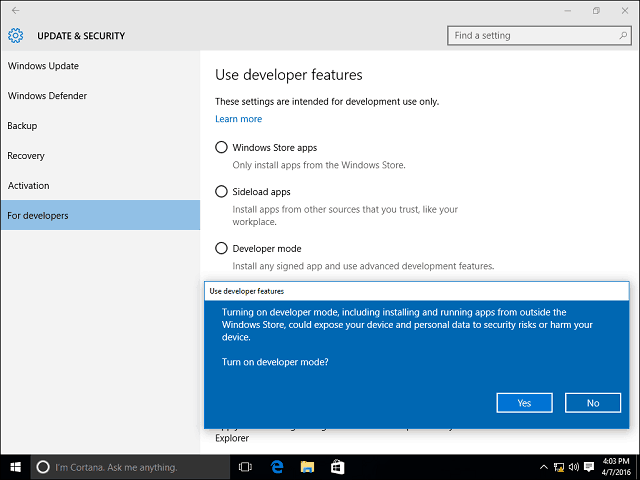
दबाना विंडोज कुंजी + आर तब प्रकार: optionalfeatures.exe फिर अपने कीबोर्ड पर Enter दबाएं। नीचे स्क्रॉल करें फिर लिनक्स के लिए विंडोज सबसिस्टम की जांच करें फिर ठीक पर क्लिक करें। स्थापना को पूरा करने के लिए, पुनरारंभ की आवश्यकता होती है।
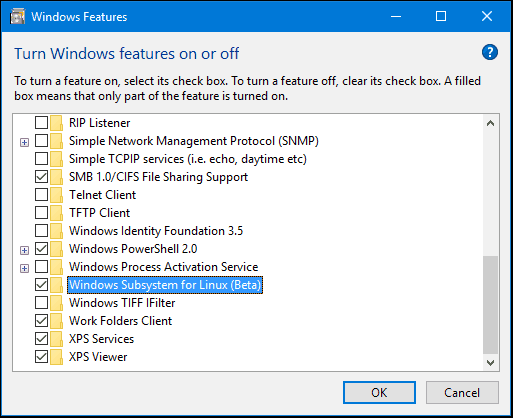
बैश उपकरण स्थापित करना
दबाना विंडोज कुंजी + एक्स अपने कीबोर्ड पर पावर उपयोगकर्ता मेनू प्राप्त करें और चुनें सही कमाण्ड। कमांड प्रॉम्प्ट पर, प्रकार: दे घुमा के फिर Enter मारा। पत्र लिखें y फिर स्थापना शुरू करने के लिए फिर से दर्ज करें।
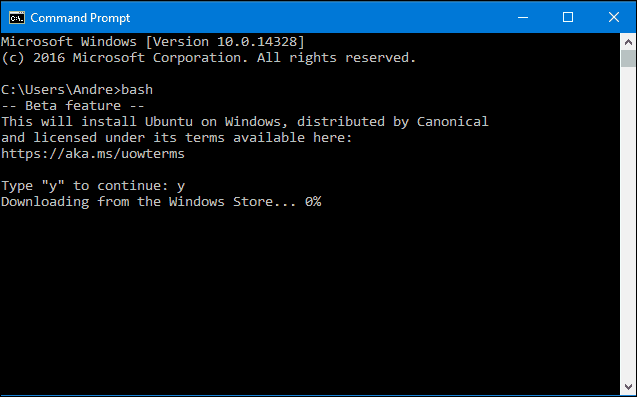
विंडोज 10 में बैश शुरू करें
विंडोज 10 में बैश शुरू करने के कई तरीके हैं। आप बिल्ट-इन कमांड प्रॉम्प्ट, पावरशेल या बॉर्न शेल का उपयोग कर सकते हैं। तीनों पर नजर डालते हैं
क्लिक करें, प्रारंभ करें, सभी एप्लिकेशन, B के अंतर्गत, Windows के लिए Ubuntu पर बैश पर क्लिक करें।
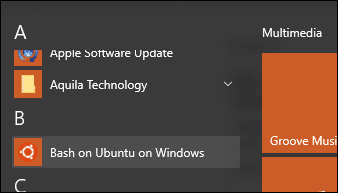
दबाना विंडोज कुंजी + एक्स फिर कमांड प्रॉम्प्ट पर कमांड प्रॉम्प्ट पर क्लिक करें, प्रकार: दे घुमा के फिर Enter मारा। यदि आप स्थानीय फ़ाइल सिस्टम तक पहुँचने में सक्षम होना चाहते हैं, तो दबाएँ विंडोज कुंजी + एक्स, कमांड प्रॉम्प्ट (एडमिन) फिर प्रॉम्प्ट पर बैश टाइप करें।
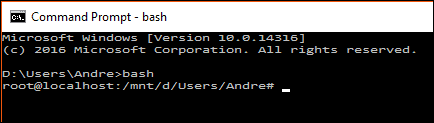
मुझे लगता है कि बैश विंडोज पॉवरशेल या बैश के तहत सबसे अच्छा काम करता है, कुछ कमांड केवल कमांड प्रॉम्प्ट में काम नहीं करते हैं या कई प्रयास करते हैं।
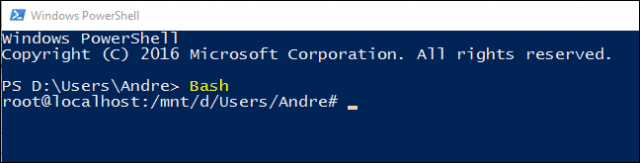
विंडोज 10 में लिनक्स कमानों की कोशिश करना
स्क्रीन पर दिनांक और समय प्रदर्शित करने के लिए प्रकार: दिनांक कमांड प्रॉम्प्ट पर और एंटर दबाएं।
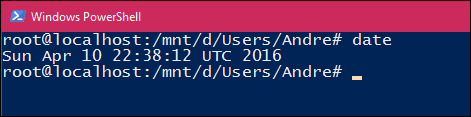
वर्तमान में लॉग इन उपयोगकर्ता का पता लगाने के लिए, प्रकार: मैं कौन हूँ फिर Enter मारा।
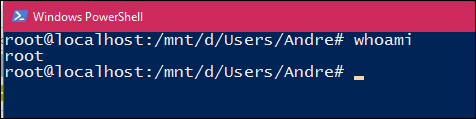
यदि आप अपना वर्तमान कैलेंडर देखना चाहते हैं, प्रकार: कैलोरी फिर हिट दर्ज करें।
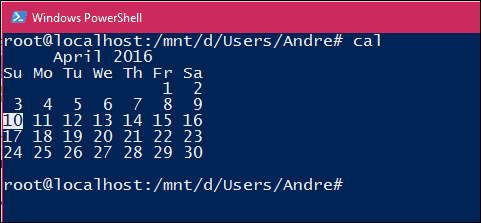
वर्तमान निर्देशिका में सभी फ़ाइलों को सूचीबद्ध करने के लिए, टाइप करें ls कमांड प्रॉम्प्ट पर तब हिट दर्ज करें। आपके व्यक्तिगत फ़ोल्डर की वर्तमान सामग्री प्रदर्शित की जाएगी। अपनी स्क्रीन साफ़ करने के लिए, दबाएँ नियंत्रण कुंजी + एल।
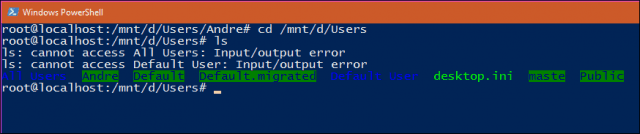
बेशक, हजारों अन्य कमांड हैं जिनका आप उपयोग कर सकते हैं, लेकिन यह मार्गदर्शिका आपको आरंभ करने में मदद करनी चाहिए।
यदि आप हमेशा अपने कौशल को व्यापक बनाना चाहते हैंतेजी से बढ़ती ओपन-सोर्स अर्थव्यवस्था में, यह नए अवसरों को खोलता है। अब आपको लिनक्स के साथ कुछ कार्यों और कॉन्फ़िगरेशन को पूरा करने के लिए किसी वर्चुअल मशीन को सेट करने की आवश्यकता नहीं है। और अब आप यह सब विंडोज के भीतर से कर सकते हैं।




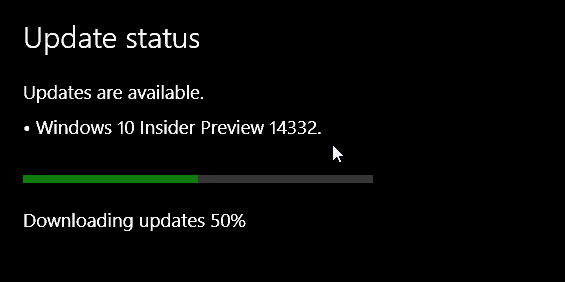





एक टिप्पणी छोड़ें